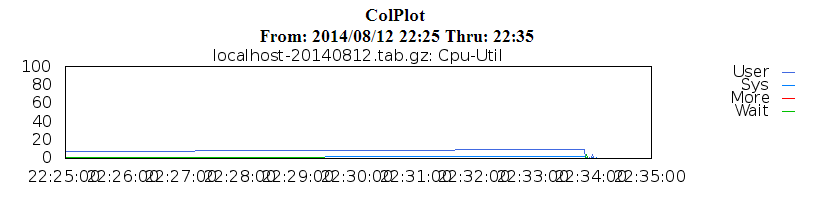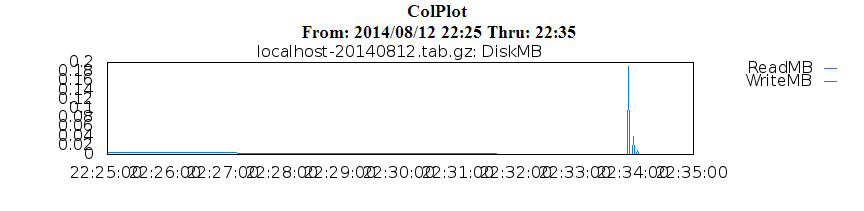Collectl Examples: una impresionante herramienta de análisis de rendimiento en Linux
Collectl es una herramienta de monitoreo de rendimiento liviana capaz de informar de forma interactiva y de registrar en el disco. Informa estadísticas sobre CPU, disco, infiniband, lustre, memoria, red, nfs, proceso, cuadrículas, bloques y más en un formato fácil de leer. A diferencia de la mayoría de las herramientas de monitoreo que se enfocan en un pequeño conjunto de estadísticas, dan formato a su salida de una sola manera, se ejecutan de manera interactiva o como un demonio pero no ambos, collectl puede monitorear diferentes parámetros al mismo tiempo e informarlos de manera adecuada.
Esta guía le mostrará cómo instalar y usar collectl en CentOS.
Cómo instalar Collectl
Siempre puede descargar la última versión del Página web de Collectl o usando wget.
# wget http://sourceforge.net/projects/collectl/files/collectl/collectl-3.7.3/collectl-3.7.3.src.tar.gz
A continuación, tendrá que descomprimir el archivo e instalarlo utilizando el script INSTALL proporcionado:
# tar -xvzf collectl-3.7.3.src.tar.gz # cd collectl-3.7.3 # ./INSTALL
El servicio collectl se puede administrar mediante el script /etc/init.d/collectl.
Los diferentes tipos de recursos del sistema que se pueden medir se denominan subsistemas. Como CPU, memoria, ancho de banda de red, etc. Si simplemente ejecuta el comando sin ningún parámetro, mostrará los subsistemas de cpu, disco y red en una salida en modo por lotes.
El uso de la herramienta sin ninguna opción dará el siguiente resultado:

Estas son las categorías breves que se pueden medir con la marca -s:
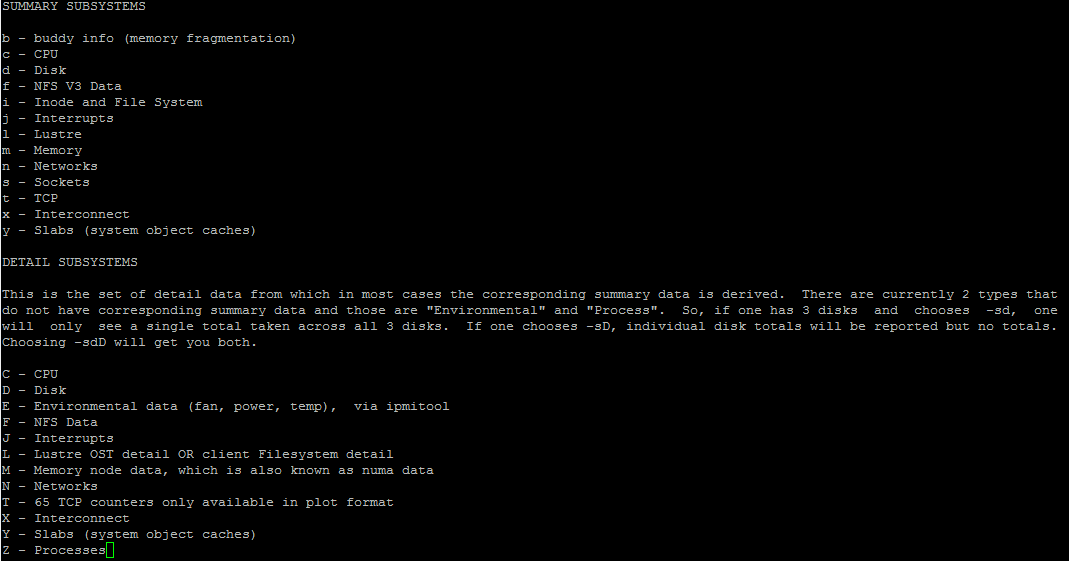
Supervisar el uso de la CPU
Puede usar la opción c para obtener un resumen del uso de la CPU como este:
# collectl -sc
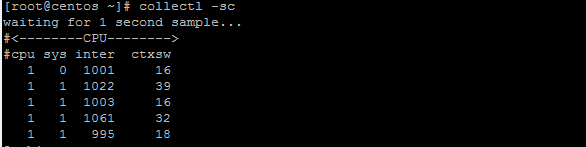
Puede monitorear cada CPU individualmente usando la opción C de esta manera:
# collectl -sC

Supervisar el uso de la memoria
La opción m le dará el resumen del uso de la memoria:
# collectl -sm

Al usar la opción M, obtendrá aún más detalles, como los datos del nodo de memoria, que también se conocen como datos numa:
# collectl -sM

Supervisar el uso del disco
Para ver el uso del disco usaremos la opción d:
# collectl -sd

La opción D le mostrará aún más detalles sobre el uso del disco.
# collectl -sD

Más ejemplos
También puede monitorear todos estos recursos juntos y obtener un informe mixto como este:
# collectl -scmd

Para mostrar el tiempo en cada línea junto con las medidas, use la opción T. Y además, para especificar las opciones, debe usar el interruptor «-o».
# collectl -scmd -oT

Para utilizar collectl como comando «superior».
# collectl --top
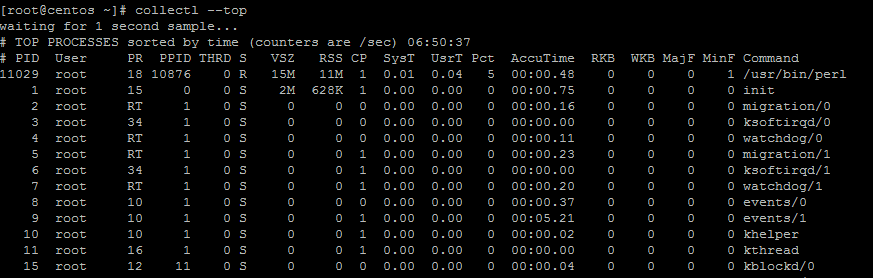
Utilidades colectivas
La funcionalidad de esta herramienta se puede ampliar utilizando las utilidades colectivas. Puedes encontrarlo en el página web de collect-utils. Parte de estas utilidades es Colplot, una herramienta sencilla y fácil de presentar su salida en una página web.
Puede usar el RPM noarch (collectl-utils-4.7.1-1.noarch.rpm) desde la URL de collectl-utilities o puede instalarlo fácilmente desde la fuente. Antes de eso, asegúrese de tener Apache instalado, así como gnuplot (ambos se pueden instalar usando yum). La instalación de Colplot rpm instalará todo en el lugar correcto. Después de la instalación, reinicie el servicio Apache. Si la instalación se completa con éxito, puede ver una página predeterminada como esta mientras accede a http: // localhost / colplot (o una dirección IP válida de su servidor).

Cómo generar parcelas
En primer lugar, asegúrese de que el servicio collectl se esté ejecutando usando “/etc/init.d/collectl status”, luego cree gráficos usando el comando “collectl -P -f / usr / share / collectl / plotfiles /”. Esto creará gráficos en / usr / share / collectl / plotfiles. Las parcelas estarán en formato zip. Para ver las parcelas en una página web, cambie el directorio a la ubicación anterior en la parte superior de la página web y seleccione cualquiera de las parcelas o todas las parcelas y luego haga clic en el botón Generar parcela. Esto le dará una vista gráfica detallada del uso de recursos.